Памятка клиента для создания VPN соединения (Windows XP)
Внимание! Памятка для тех, у кого нет Wi-Fi роутера
1.
Открываем Пуск→ Панель
управления, либо Пуск→Настройка→ Панель управления
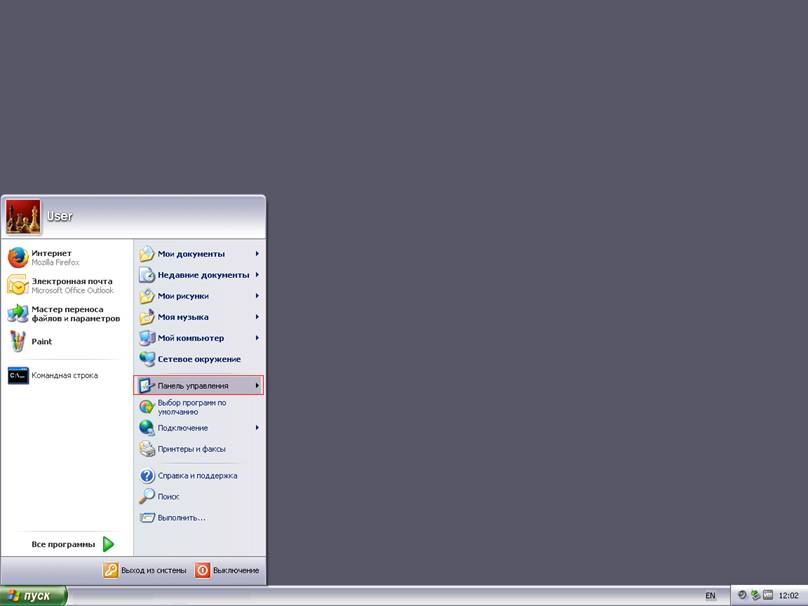
либо
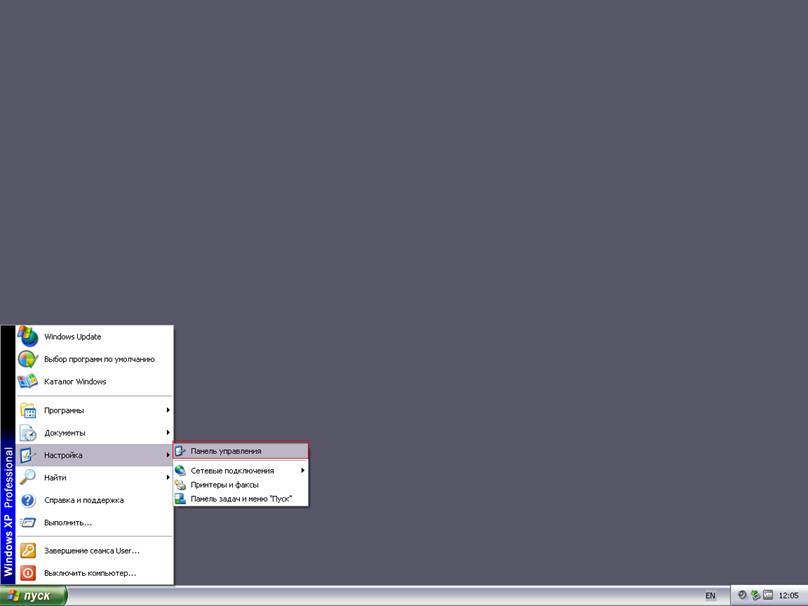
2.
Выбираем "Сеть
и подключения к интернету"
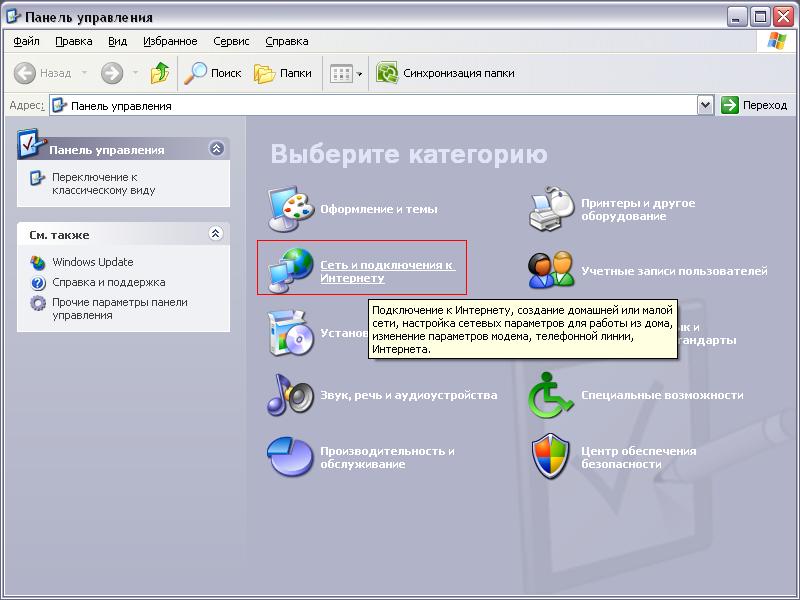
если
Ваши окно выглядит не так → переходим к пункту 3
3.
Выбираем "Панель
управления" → "Сетевые подключения"
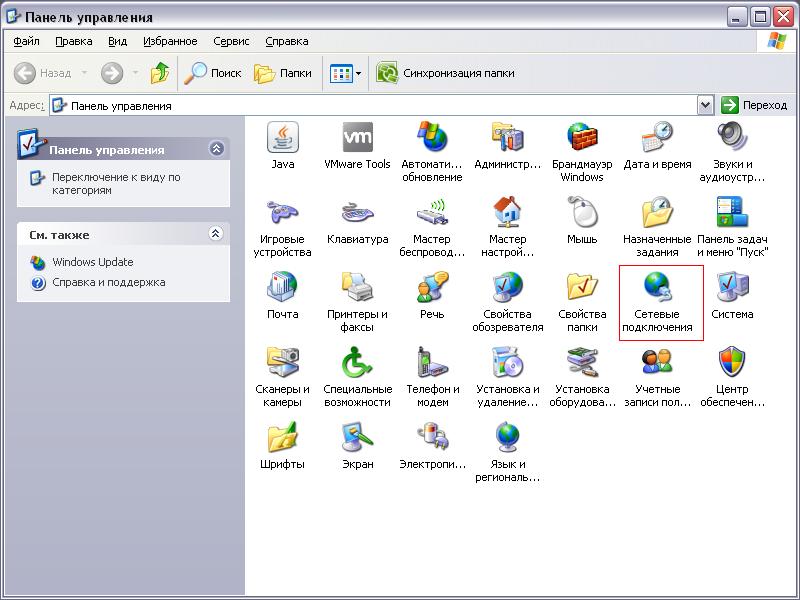
- В окне "Сетевые подключения" выбираем "Создание нового подключения"
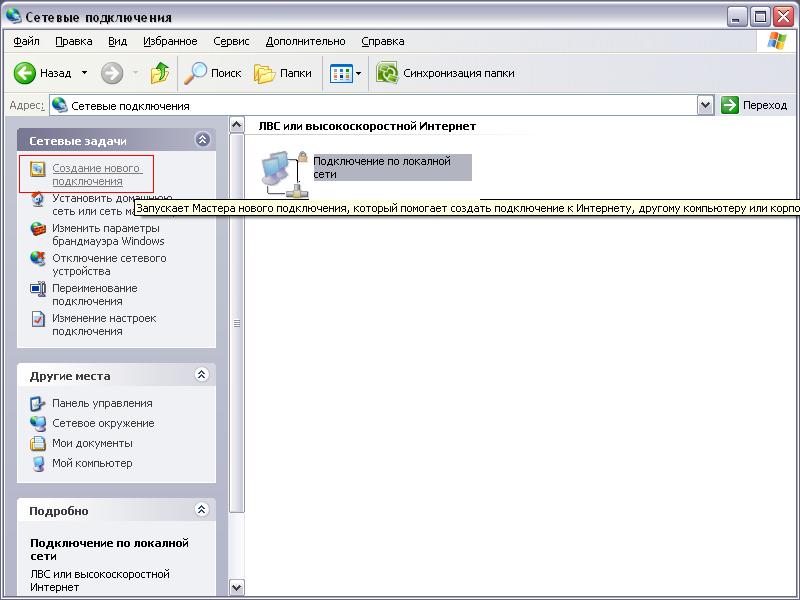
5.
Появляется окно
"Мастер новый подключений" → нажимаем "Далее"

6.
Выбираем пункт
"Подключить к сети на рабочем месте"→ нажимаем "Далее"
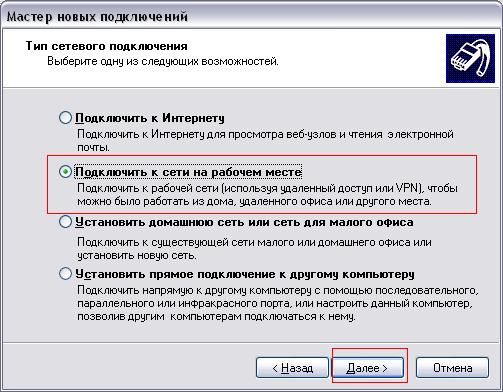
7.
Далее выбираем
"Подключение к виртуальной частной сети" → нажимаем
"Далее"
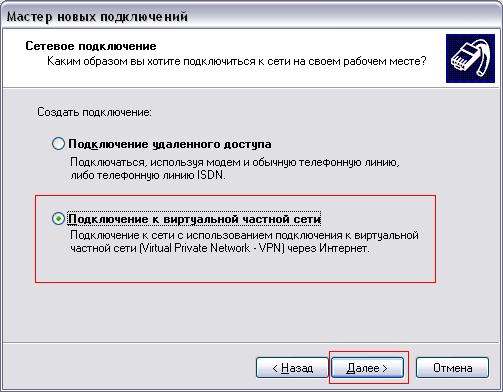
8.
В следующем окне
в поле "Организация" вписываем
"VPN_TRKTVS" →
нажимаем "Далее"
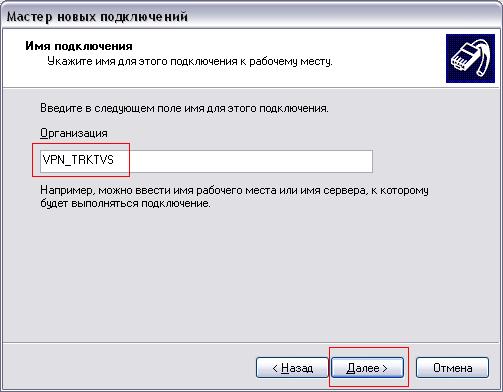
9.
В следующем
окне "Введите имя узла или IP-адрес компьютера, к которому осуществляется
подключение"
вводим
в строке " Имя компьютера или IP-адрес
" → 172.21.15.__ (последнее число у Вас в памятке
клиента)→ нажимаем "Далее"
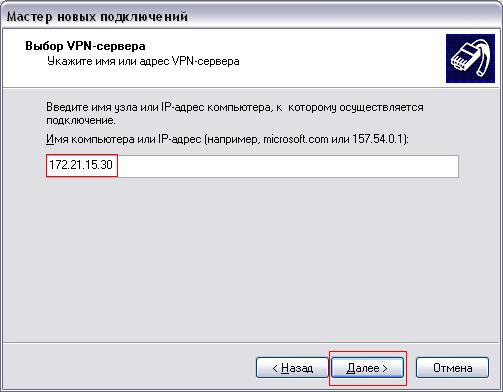
10.
В следующем окне на ваше усмотрение ставим
галочку "Добавить ярлык
подключения на рабочий стол", чтобы значек VPN - соединения появился
на Вашем Рабочем столе.
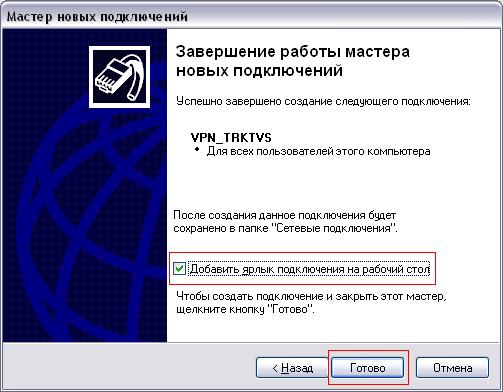
нажимаем "Готово"
11.
Появляется окно "Подключение VPN_TRKTVS ".
В этом окне
введите данные, полученные ПРИ ЗАКЛЮЧЕНИИ ДОГОВОРА (на картинке просто пример, Ваши данные будут другими!)
Ставим галочку "Сохранить имя пользователя и
пароль"
12.
Нажимаем кнопку "Свойства ".

13.
В окне
"VPN_TRKTVS Свойства" выбираем вкладку "Параметры"
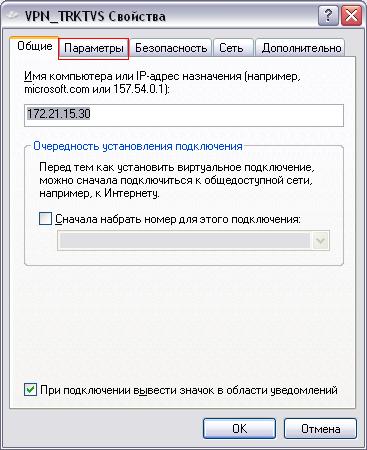
14.
На этой вкладке "Число повторений
набора номера ставим большим (можно 999999999)",
интервал между повторениями "5 секунд "
также ставим
галочку"Перезванивать при разрыве
связи"

15. На вкладке "Безопасность" УБИРАЕМ галочку
"Требуется шифрование данных
(иначе отключаться) " → нажимаем ОК

16.
Снова появляется
окно "Подключение VPN_TRKTVS"

17.
Нажимаем кнопку "Подключение"
18.
Если Вы все сделали правильно и высветятся сообщения



то интернет заработает.
Если не заработал - проверьте все Ваши действия или позвоните в
техническую поддержку ТРК ТВС по телефону 4-03-30